Hiện nay tình trạng Huawei không cài được ứng dụng trên CH Play, Google Play đang trở nên phổ biến khiến nhiều người sử dụng không thể tiến hành tải và cài đặt bất cứ ứng dụng nào mà mình mong muốn khi cần thiết, vậy làm sao để khắc phục điều này đây?
- Cách cài CH Play cho điện thoại Xiaomi
- Khắc phục lỗi 491 trên Google Play
- Hướng dẫn đổi tài khoản Ch Play cho Android
- Mẹo xoá lịch sử tìm kiếm ứng dụng trên CH Play
- Cách dùng trước ứng dụng chưa được phát hành trên CH Play
Bên cạnh những lỗi như đầy bộ nhớ khi tải ứng dụng từ Ch Play, thì hiện nay đã có rất nhiều người dùng thiết bị Huawei gặp phải tình trạng không cài được ứng dụng trên CH Play, Google Play thậm chí là không thể tiến hành cài đặt cập nhật các ứng dụng đã được cài đặt trước đó.
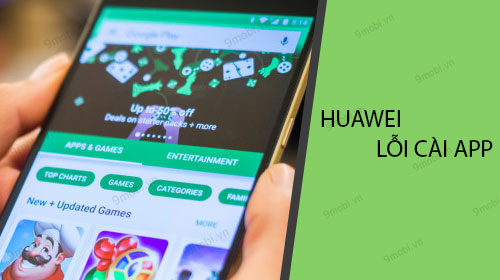
Sửa lỗi Huawei không cài được ứng dụng trên CH Play
Để có thể sửa lỗi không cài được app trên Google Play Store với thiết bị Huawei, chúng ta sẽ có các phương án khắc phục như sau:
1. Tắt bớt các ứng dụng đang cập nhật
Một phần nguyên nhân khiến các thiết bị Android cũng như điện thoại Huawei không cài được ứng dụng khi cần thiết đó chính là hệ thống đã thiết lập hàng chờ các ứng dụng đang cập nhật quá nhiều, khiến việc tải ứng dụng này lại phải chờ đợi.
* Cách thực hiện
Bước 1 : Các bạn truy cập vào ứng dụng Google Play Store hay Ch Play từ màn hình chính điện thoại, tại đây chúng ta sẽ ấn chọn biểu tượng 3 dấu gạch ngang ở góc tay trái màn hình.
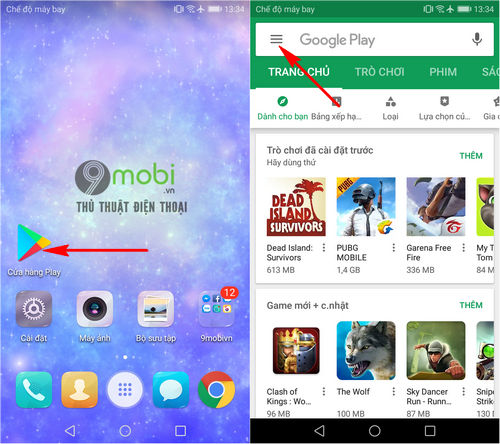
Bước 2 : Tiếp theo đó, để tắt bớt các ứng dụng đang cập nhật không cần thiết, khắc phục lỗi Huawei không cài được ứng dụng, chúng ta sẽ tiếp tục ấn chọn mục Ứng dụng & trò chơi của tôi .
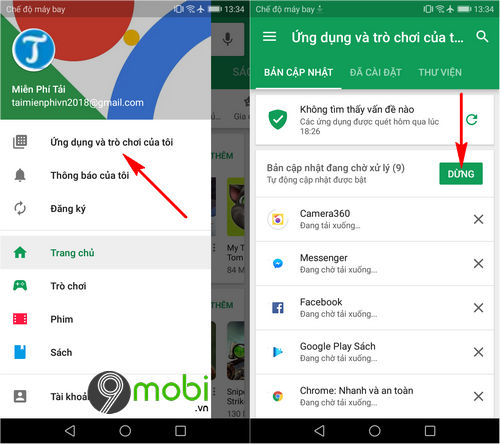
Lúc này, hệ thống sẽ liệt kê toàn bộ các ứng dụng đang được cập nhật, các bạn hãy ấn chọn "X" với các ứng dụng không cần thiết hoặc Dừng để tắt cập nhật toàn bộ.
Bước 3 : Kiểm tra xem lỗi không cài được ứng dụng trên Ch Play điện thoại Huawei đã khắc phục chưa, nếu chưa các bạn hãy thực hiện theo các bước tiếp theo.
2. Xoá bộ nhớ đệm Google Play Store
Một cách đơn giản nhưng lại vô cùng hiệu quả để sửa các lỗi thường gặp trên CH Play khiến điện thoại không cài đặt được ứng dụng đó chính lựa chọn xoá bộ nhớ đệm của chính ứng dụng Google Play Store này.
* Cách thực hiện
Bước 1 : Các bạn tiến hành truy cập vào ứng dụng Cài đặt từ màn hình chính điện thoại, tại đây chúng ta sẽ tìm kiếm và ấn chọn mục Ứng dụng .
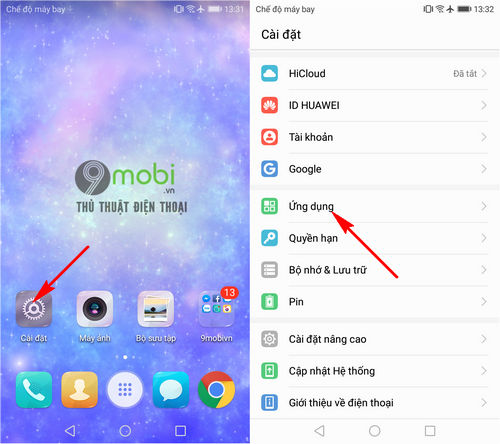
Bước 2 : Kế tiếp chúng ta sẽ tìm kiếm biểu tượng ứng dụng Google Play Store tại danh sách các ứng dụng trên thiết bị và lựa chọn vào chính ứng dụng này. Tiếp theo đó chúng ta sẽ ấn chọn mục Bộ nhớ .
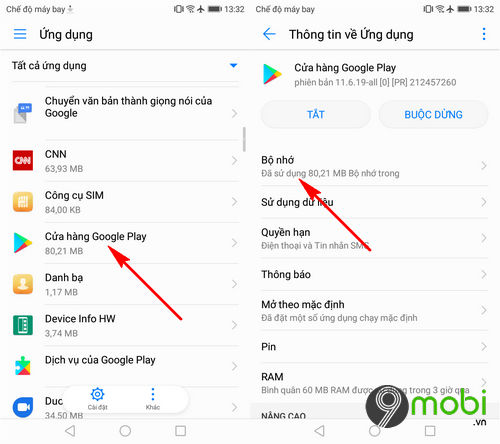
Bước 3 : Lúc này, các bạn sẽ lần lượt ấn chọn các mục Xoá bộ nhớ đệm , Xoá dữ liệu cũng như xác nhận Ok để hệ thống xoá các dữ liệu chờ gây ảnh hưởng tới quá trình tải ứng dụng trên điện thoại Huawei từ Google Play Store.
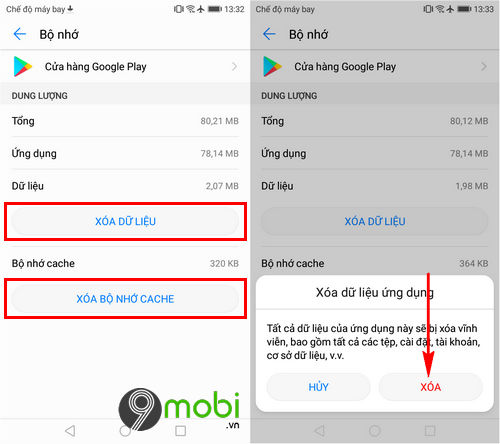
Bước 4 : Tiến hành truy cập vào CH Play và tải lại một ứng dụng bất kỳ để kiểm tra đã khắc phục lỗi thành công hay chưa?
3. Tải CH Play phiên bản mới nhất
Cách tiếp theo mà bạn có thể nhanh chóng khắc phục tình trạng Huawei không cài được ứng dụng trên CH Play, Google Play, đó chính hãy cập nhật ứng dụng Ch Play này và Google Play Services phiên bản mới nhất để khắc phục các lỗi trong quá trình sử dụng các dịch vụ của Google.
+ Download Ch Play cho Android.
+ Download Google Play Services cho Android.
4. Tiến hành đăng nhập lại tài khoản Google
Bên cạnh các phương án trên, chúng ta không thể không nghĩ đến trường hợp tài khoản Google đã đăng nhập trên thiết bị của bạn đã gặp vấn đề này đó, và để khắc phục chúng ta sẽ thao tác như sau:
* Cách thực hiện
Bước 1 : Các bạn tiếp tục truy cập vào ứng dụng Cài đặt, sau đó chúng ta sẽ tìm kiếm và ấn chọn mục Tài khoản . Hệ thống sẽ hiển thị danh sách các tài khoản mà bạn đã đăng nhập trên điện thoại Huawei.
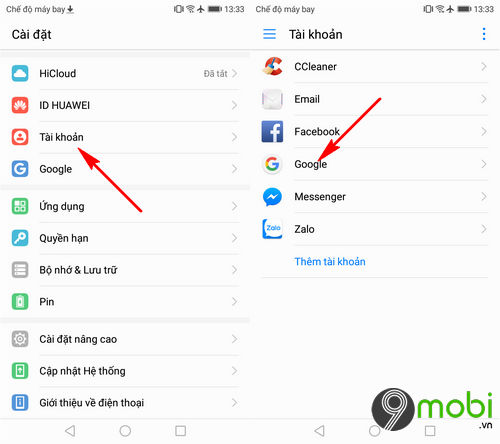
Lúc này, chúng ta sẽ ấn chọn vào biểu tượng Google .
Bước 2 : Với các thiết bị đang sử dụng 1 tài khoản Google duy nhất, chúng ta sẽ lần lượt ấn chọn Xoá và xác nhận Xoá tài khoản như hình dưới để tiến hành đăng nhập lại tài khoản Google này.
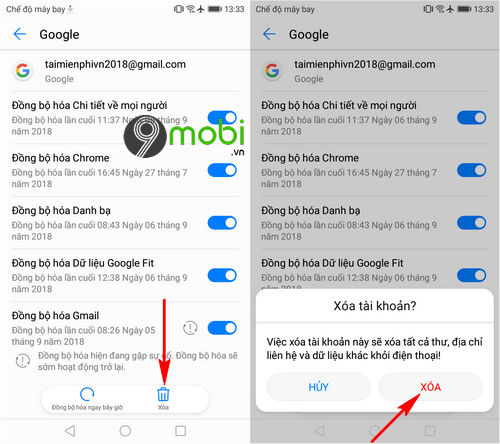
Còn với những thiết bị sử dụng 2 tài khoản trở lên, chúng ta sẽ cần phải lựa chọn tài khoản Google mà bạn muốn xoá và lựa chọn Xoá như cách trên.
Bước 3 : Xoá tài khoản Google thành công, chúng ta sẽ truy cập lại vào biểu tượng ứng dụng Google Play Store và đăng nhập lại tài khoản Google này.
5. Khôi phục cài đặt gốc điện thoại
Phương án cuối cùng mà chúng ta có thể áp dụng để xử lý tình trạng Huawei không cài được ứng dụng trên CH Play, Google Play đó chính là đưa thiết bị về trạng thái mới xuất xưởng.
Lưu ý : Vì cách khôi phục cài đặt gốc điện thoại Huawei này sẽ làm thiết bị của bạn mất hết dữ liệu, vì vậy hãy sao lưu những tập tin cần thiết trước khi thực hiện nhé.
* Cách thực hiện
Bước 1 : Các bạn truy cập vào ứng dụng Cài đặt , tại đây chúng ta sẽ lựa chọn mục Cài đặt nâng cao , sau đó lựa chọn tính năng Sao lưu và Thiết lập lại .
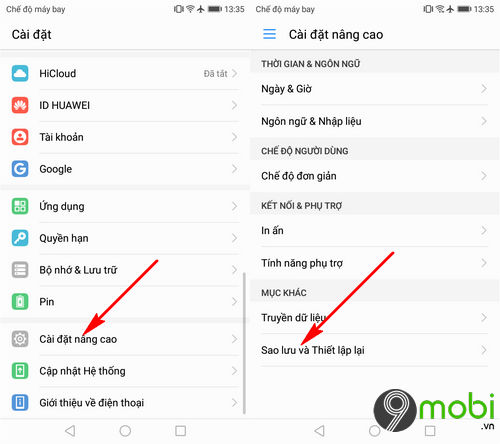
Bước 2 : Sau đó, chúng ta sẽ tiếp tục ấn chọn mục Đặt lại về dữ liệu gốc , và xác nhận Đặt lại điện thoại như hình dưới.
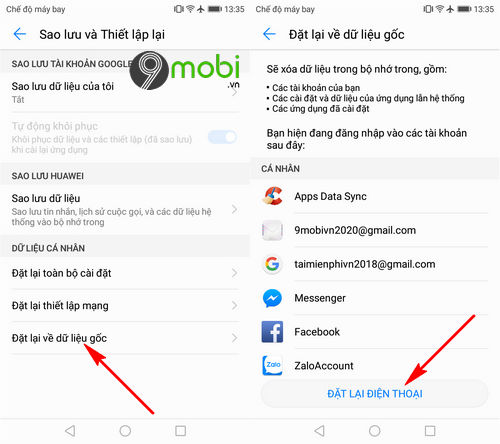
Ngay lúc này hệ thống sẽ tiến hành nạp dữ liệu và tiến hành đặt lại thiết bị về trạng thái ban đầu để ổn định hơn các thiết lập hệ thống.
6. Ứng dụng không hỗ trợ điện thoại Huawei
Hiện nay, có một vài ứng dụng trên Google Play Store chính thức không hỗ trợ điện thoại Huawei, vì vậy sẽ có những lúc bạn thử cài đặt một ứng dụng và nhận được thông báo thiết bị của bạn không hỗ trợ.
* Cách khắc phục
Hãy thử thực hiện cài đặt phiên bản APK để có thể tiếp tục sử dụng các ứng dụng cần thiết trên thiết bị Huawei của mình
- Tham khảo cách tải APK từ Google Play Store.
Như vậy, chúng ta đã vừa cùng nhau đi tìm hiểu về các cách khắc phục tình trạng lỗi điện thoại Huawei không cài được ứng dụng trên CH Play, Google Play khiến nhiều người khó chịu và không thể cài đặt bất cứ ứng dụng nào trên thiết bị của mình được nữa, hy vọng qua bài viết này các bạn đã nhanh chóng khắc phục tình trạng này thành công rồi.
https://9mobi.vn/huawei-khong-cai-duoc-ung-dung-tren-ch-play-google-play-23700n.aspx
Bên cạnh đó hiện nay, Google Play đã chính thức hỗ trợ người dùng trải nghiệm các ứng dụng trò chơi sớm mà không cần cài đặt để bạn có thể có cho mình cảm quan tốt hơn về những tựa game mà mình đang quan tâm. Các bạn có thể xem lại bài viết dùng ứng dụng trên CH Play không cần cài để hiểu rõ hơn về tính năng này cũng như cách sử dụng ra làm sao ngay trên thiết bị Huawei của mình nhé.